Windows 11 시작 소리를 활성화 또는 비활성화하는 방법
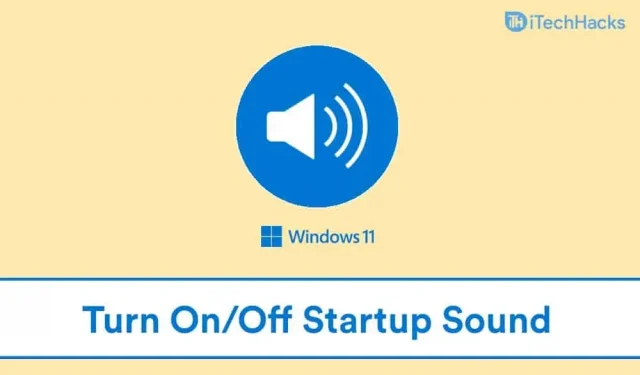
Windows 11은 완전히 새로운 PC 설정 세트를 도입했습니다. 기본 설정에 따라 컴퓨터 모양을 사용자 정의할 수 있습니다. 시작 메뉴에서 소리에 이르기까지 Windows의 모든 항목을 사용자 지정할 수 있습니다. 즉, Windows 11은 PC를 위한 다양한 새로운 시작 사운드도 제공합니다.
Windows 11에서는 언제든지 시작음을 켜거나 끌 수 있습니다. Windows 11에서 시작 소리를 활성화 또는 비활성화하는 방법을 찾고 있다면 잘 찾아오셨습니다.
Windows 11 시작 소리 – 켜거나 끕니다.
Windows 11에서 시작 소리를 켜거나 끄는 방법을 살펴보겠습니다.
Windows 11에서 시작 소리 켜기 또는 끄기
시작 소리는 Windows 10에도 있었지만 기본적으로 비활성화되어 있었습니다. 이것은 Windows 10을 더 조용하게 만들기 위해 수행되었습니다. 최근 Windows 11 소리가 작동하지 않는 문제에 대한 빠른 수정에 대해 논의했습니다. 그러나 이 기능은 Windows 11에서 기본적으로 활성화되어 있습니다. 원할 때마다 Windows 11에서 시작 소리를 활성화하거나 비활성화할 수 있습니다. 다음은 활성화 또는 비활성화하는 데 도움이 되는 단계입니다.
- 시작 메뉴 에서 설정을 찾아 엽니다. Windows + I 키 조합을 눌러 설정을 열 수 있습니다.
- 설정의 왼쪽 사이드바에서 개인화 섹션 으로 이동합니다.
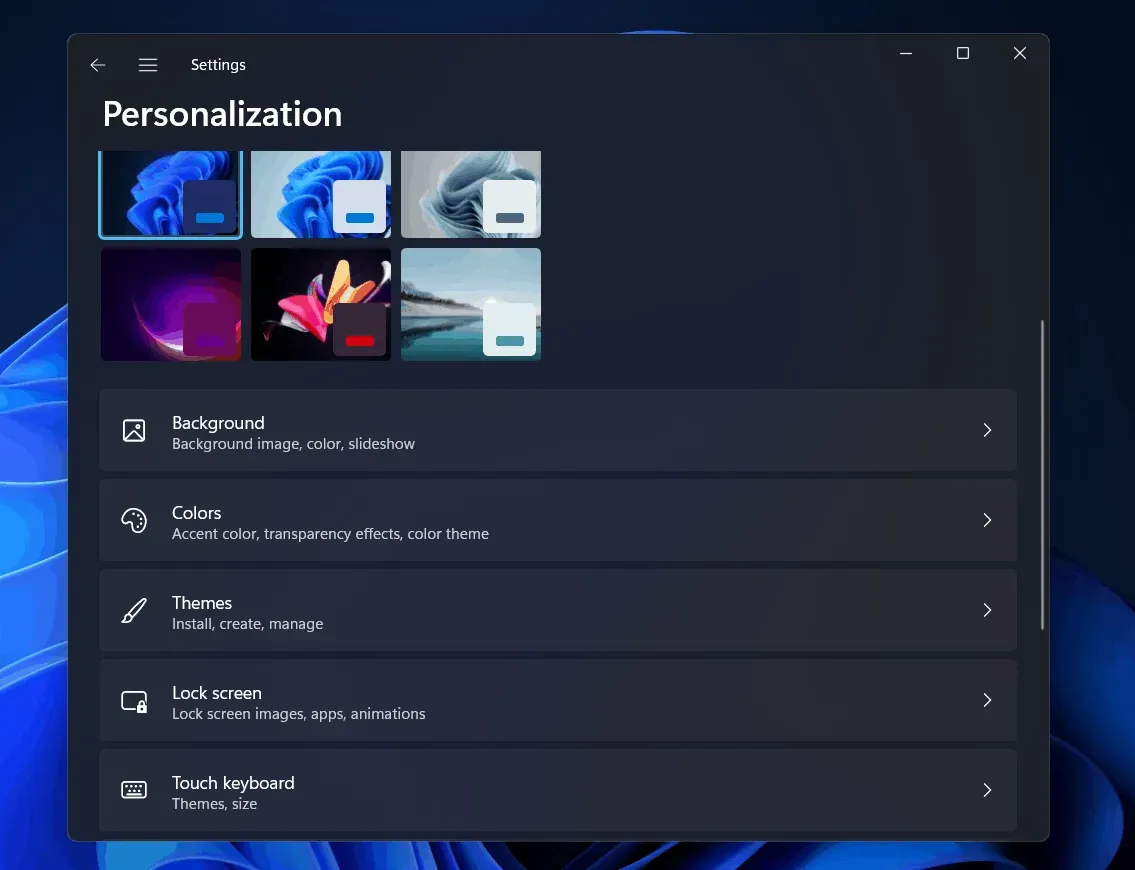
- 개인화 에서 테마 옵션을 클릭합니다 . 여기에 소리 옵션이 표시됩니다 . 여기를 클릭하세요.
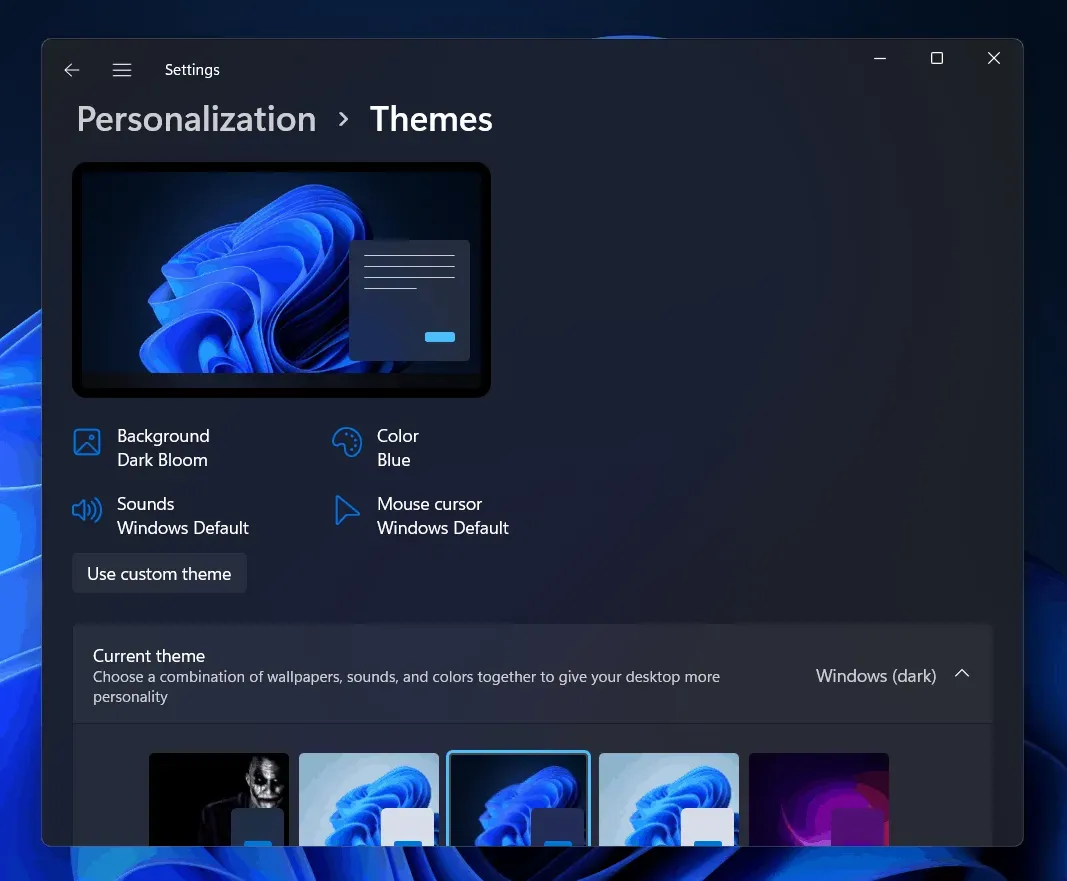
- 이제 나타나는 다음 창에서 Play Windows 시작 소리 상자를 확인하십시오 . 시작음으로 설정할 소리를 선택할 수도 있습니다. 그런 다음 적용을 클릭 한 다음 확인을 클릭합니다.
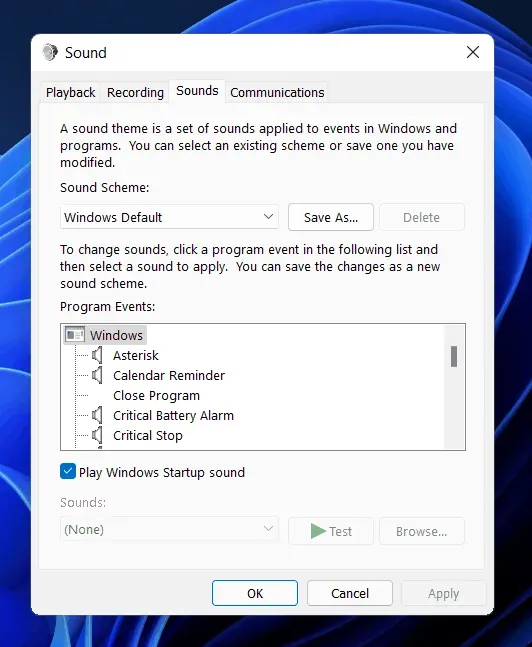
이렇게 하면 Windows 11에서 시작 소리가 활성화됩니다. 이 설정은 기본적으로 활성화됩니다. 그러나 이 옵션이 비활성화된 경우 위의 단계에 따라 활성화할 수 있습니다.
Windows 11에서 시작 소리를 끄는 것도 쉽습니다. 위의 모든 단계를 수행하고 이전에 선택한 Windows 시작 소리 재생 확인란의 선택을 취소하기만 하면 됩니다. ” 적용”을 클릭한 다음 “확인”을 클릭합니다. 이렇게 하면 Windows 11에서 시작 소리가 비활성화됩니다.
최종 단어
Windows 11 시작 소리를 켜거나 끄는 방법은 다음과 같습니다. Windows 11에서 시작음을 켜거나 끄려면 위의 단계를 따르십시오. 추가 질문이 있으면 댓글 섹션에 남겨주세요.



답글 남기기